python-docx 页面设置
初识word文档-节-的概念
编辑一篇word文档,往往首先从页面设置开始,从下图可以看出,页面设置常操作的有页边距、纸张方向、纸张大小4个,而在word中是以节(section)来分大的块,每一节的页面设置可以不同。所以在python-docx中也是一样,当前节的各项属性全部保存在当前的section中,要想设置当前节的页面就从了解section的各个属性应用开始吧。
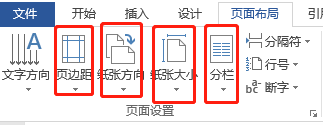
如果用python-docx新建一个空白文档,那么默认是只有一个节
>>> import docx >>> doc = docx.Document() >>> len(doc.sections) 1
,如果要增加节可以用doc.add_section()来完成。
>>> import docx >>> doc = docx.Document() >>> len(doc.sections) 1 >>> doc.add_section() <docx.section.Section object at 0x000001F27F85E370> >>> len(doc.sections) 2
了解了节之后我们开始来对节的页面进行设置。
设置页边距
在python-docx包中常用页边距属性存在section的以下4个属性中:
section.top_margin:上页边距
section.bottom_margin:下页边距
section.left_margin:左页边距
section.right_margin:右页边距
页边距的值以厘米(cm)为单位,让我们来看看刚才第二节的默认的页边距是多少
>>> print('上',doc.sections[1].top_margin.cm,'下',doc.sections[1].bottom_margin.cm,'左',doc.sections[1].left_margin.cm,'右',doc.sections[1].right_margin.cm)
上 2.54 下 2.54 左 3.175 右 3.175
注,这里的sections[1]是第二节。
下面把页边距设置成我们公文常用的5678页面距
>>> from docx.shared import Cm >>> doc.sections[1].top_margin = Cm(3.7) >>> doc.sections[1].bottom_margin = Cm(3.5) >>> doc.sections[1].left_margin = Cm(2.8) >>> doc.sections[1].right_margin = Cm(2.6)
这里要先导入docx中定义单位的Cm,后面常用的单位还有Pt 也是这个块导入。
另外 页边距属性还有3个不常用的就是装订线,页眉、页脚边距分别为:section.gutter,section.header_distance, section.footer_distance ,设置方法同上,不再赘述。需要说明的是装订线还有一个位置属性,暂时未发现如何设置,默认为左,如果需求设置成右,可以建个模板docx文档导入。
设置纸张方向和大小
Section 中的三个属性描述了页面方向和尺寸。分别为:section.orientation, section.page_width, section.page_height
纸张大小设置单位我习惯用cm,设置同页边距。
这里要特别说下orientation,即纸张方向,也是要设置的,不能说你把纸张宽度设置宽了,高度设置低了纸张就变成横向了,会影响打印等。
纸张方向的值是docx.enum.section.WD_ORIENTATION中枚举类型的2常量来设置的。分别为:
WD_ORIENTATION.LANDSCAPE:纸张方向为横向。
WD_ORIENTATION.PORTRAIT:纸张方向为纵向。
先查看下:
>>> doc.sections[0].page_height.cm 27.94 >>> doc.sections[0].page_width.cm 21.59 >>> doc.sections[0].orientation 0
默认的是信纸大小,横向
设置成我们常用的A4纸大小下:
from docx.shared import Cm from docx.enum.section import WD_ORIENTATION doc.sections[0].page_height = Cm(29.7) # 设置A4纸的高度 doc.sections[0].page_width = Cm(21) # 设置A4纸的宽 doc.sections[0].orientation = WD_ORIENTATION.PORTRAIT # 设置纸张方向为横向,可以不设置 默认为横向 doc.sections[1].page_height = Cm(21) # 设置A4纸的高度 doc.sections[1].page_width = Cm(29.7) # 设置A4纸的宽 doc.sections[1].orientation = WD_ORIENTATION.LANDSCAPE # 设置纸张方向为纵向
设置分栏
有些时候我们还要在某些节中分栏,给节设置分栏的语句比较固定,就是更改section的一个私有属性。先导入docx.oxml.ns.qn,然后一句话搞定
from docx.oxml.ns import qn
doc.sections[1]._sectPr.xpath('./w:cols')[0].set(qn('w:num'), '2') #把第二节设置为2栏
想设置成几栏 把‘2’就改成几。
设置页眉和页脚
from docx import Document
document = Document() # 新建文档 或 模板
header = document.sections[0].header # 获取第一个节的页眉
print('页眉中默认段落数:', len(header.paragraphs))
paragraph = header.paragraphs[0] # 获取页眉的第一个段落
paragraph.add_run('这是第一节的页眉2') # 添加页面内容
footer = document.sections[0].footer # 获取第一个节的页脚
paragraph = footer.paragraphs[0] # 获取页脚的第一个段落
paragraph.add_run('这是第一节的页脚2') # 添加页脚内容
document.save('test.docx') # 保存文档

 浙公网安备 33010602011771号
浙公网安备 33010602011771号